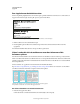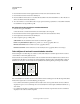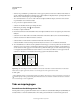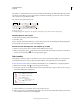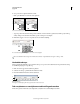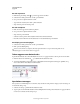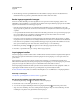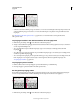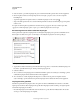Operation Manual
290
INDESIGN GEBRUIKEN
Typografie
Laatst bijgewerkt 20/5/2011
Een tab verplaatsen
1 Klik met het gereedschap Tekst op een invoegpositie in een alinea.
2 Selecteer in het dialoogvenster Tabs een tab op de tabliniaal.
3 Ga op een van de volgende manieren te werk:
• Typ een nieuwe locatie bij X en druk op Enter of Return.
• Sleep de tabstop naar een nieuwe positie.
Een tab verwijderen
1 Klik om een invoegpositie in de alinea te plaatsen.
2 Ga op een van de volgende manieren te werk:
• Sleep de tabstop van de liniaal.
• Selecteer de tabstop en kies Tab verwijderen in het menu van het deelvenster.
• Kies Alles wissen in het menu van het deelvenster om de standaardtabstops te herstellen.
De uitlijning van een tab wijzigen
1 Selecteer in het dialoogvenster Tabs een tab op de tabliniaal.
2 Klik op een tabuitlijningsknop.
U kunt ook Alt (Windows) of Option (Mac OS) ingedrukt houden als u op de tabinstelling klikt. De vier
uitlijningsopties worden dan na elkaar weergegeven.
Tekens opgeven voor decimale tabs
U gebruikt decimale tabs als u tekst wilt uitlijnen met een door u opgegeven teken, zoals een punt of een euroteken.
1 Maak of selecteer een decimale tab op de tabliniaal in het deelvenster Tabs.
2 Typ in het vak Uitlijnen op het teken waarop u wilt uitlijnen. U kunt elk gewenst teken typen of plakken. Zorg
ervoor dat de alinea's die u uitlijnt, dit teken bevatten.
Tekst die met een decimale tab is uitgelijnd
Opvultekens toevoegen
Een opvulteken is een herhaald patroon van tekens, bijvoorbeeld een reeks punten of streepjes, tussen een tabstop en
de de tekst die daarop volgt.
1 Selecteer een tabstop op de liniaal in het deelvenster Tabs.
2 Typ een patroon van maximaal acht tekens in het vak Opvulteken en druk op Enter of Return. De opgegeven tekens
worden over de breedte van de tab ingevoegd.